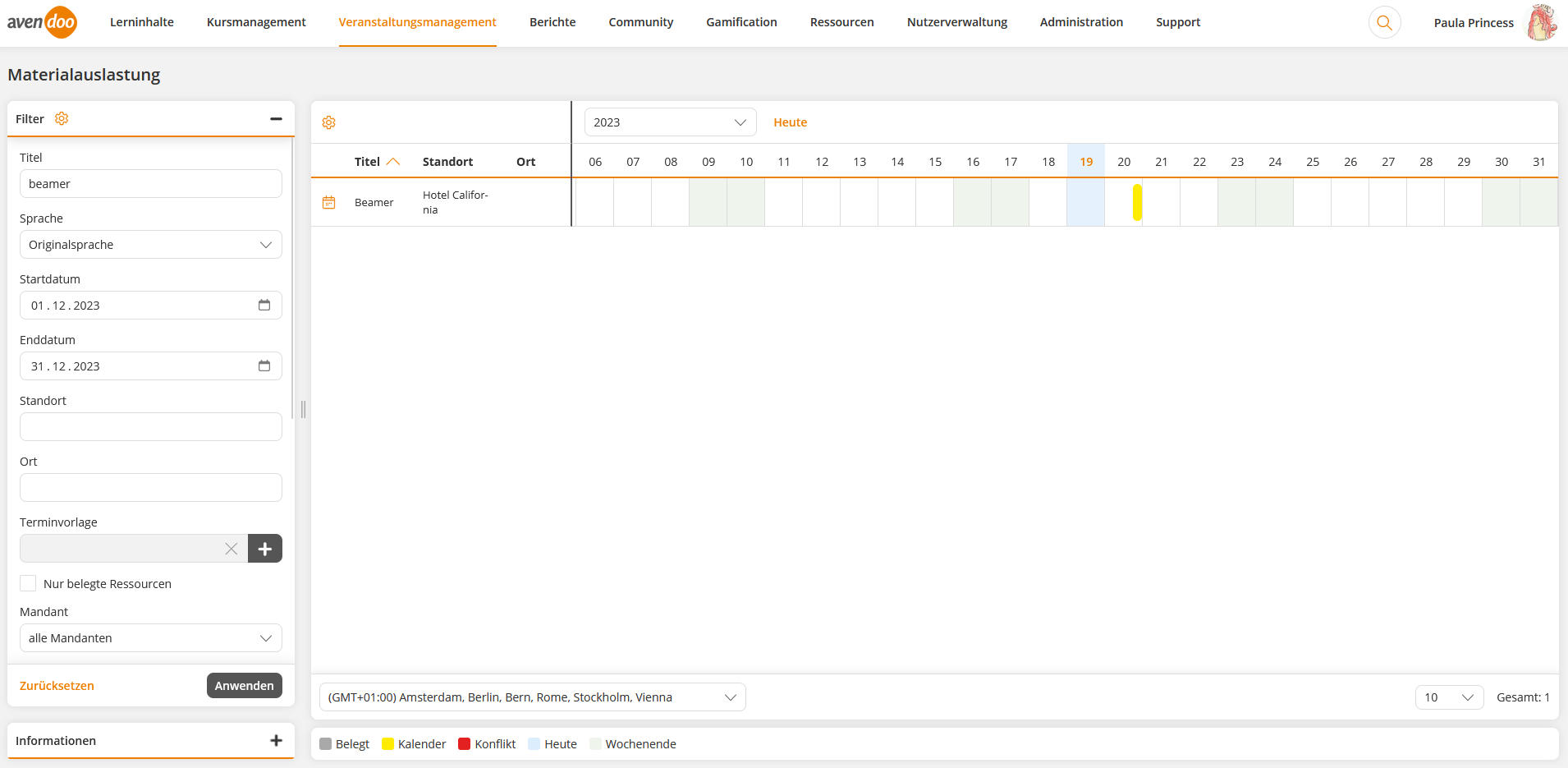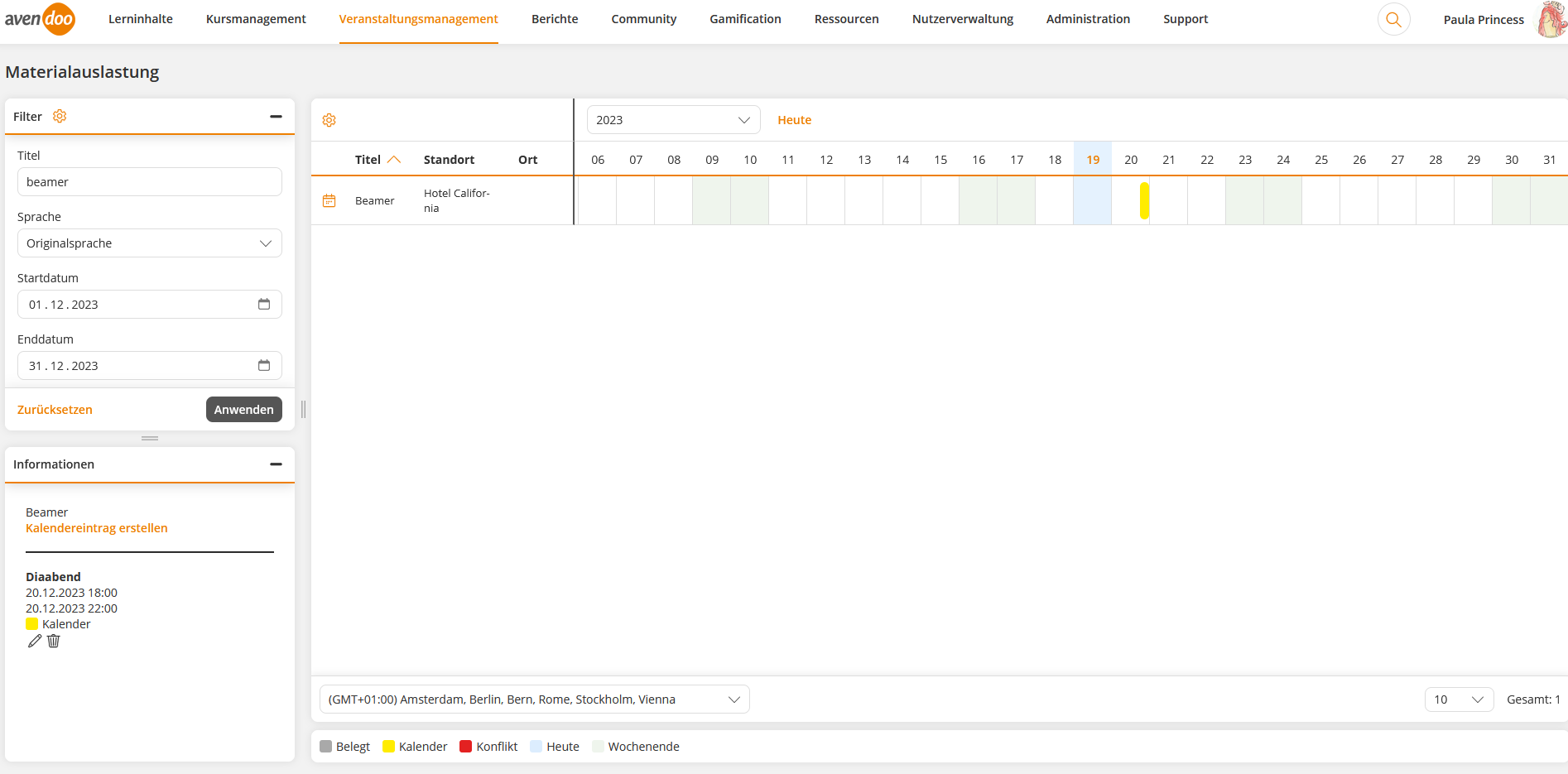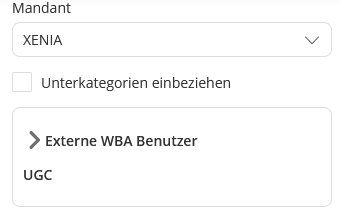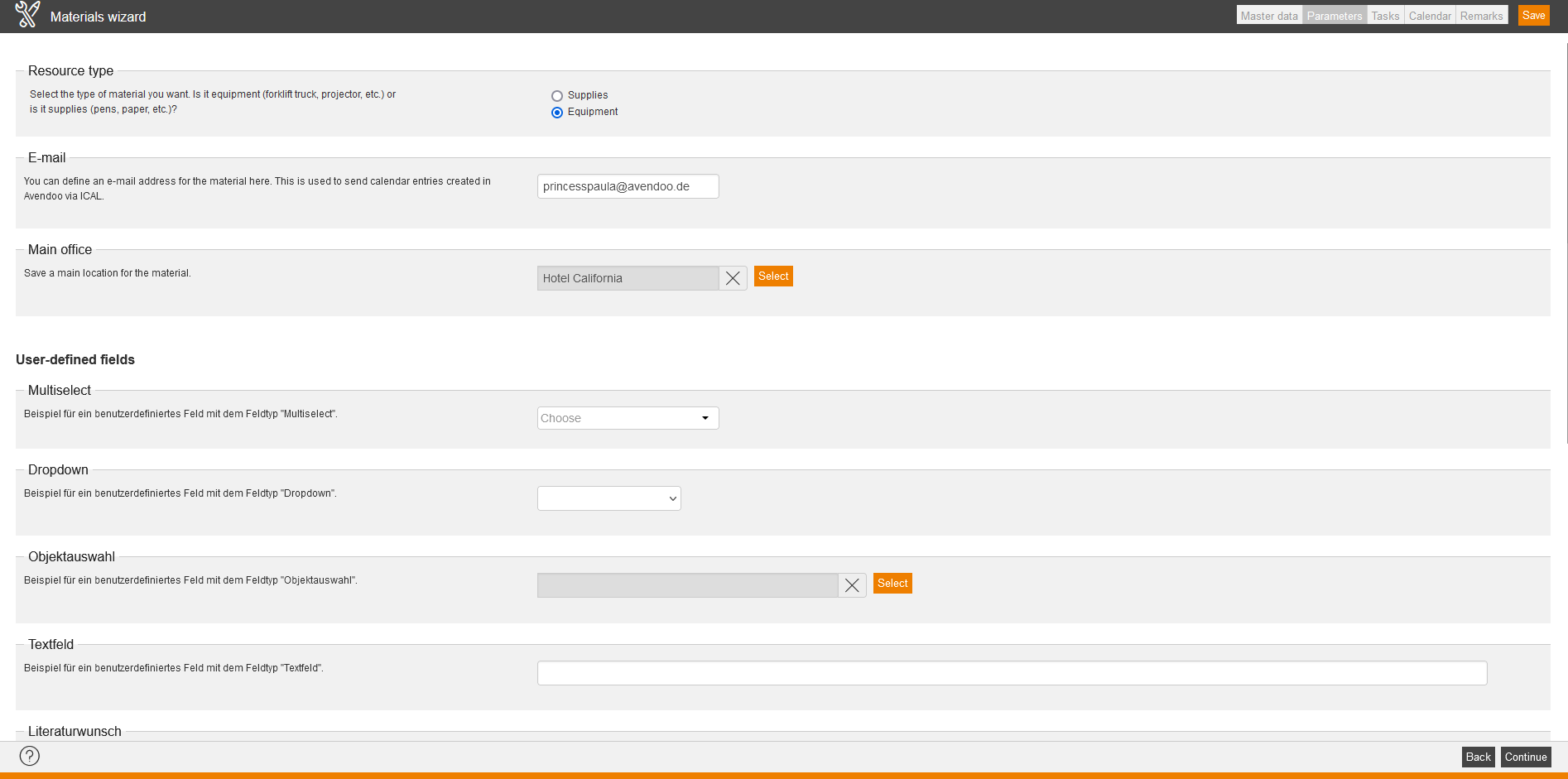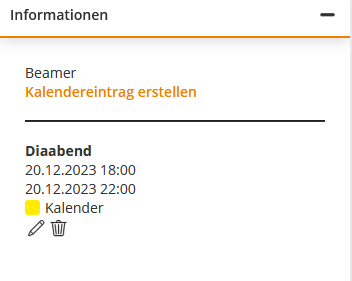Dieses Gantt-Diagramm zeigt Ihnen die Auslastung Ihrer Materialien hinsichtlich der jeweiligen Veranstaltungstermine, wobei die farbliche Markierung der Wochenendtage immer voreingestellt ist. In dem Gantt-Diagramm werden nur Materialien aufgeführt, die als Gebrauchsmaterialien gekennzeichnet sind (siehe Tab Parameter im Material-Assistenten). Es besteht die Möglichkeit, sich die Auslastung über einen gesamten Monat über einen Tag anzeigen zu lassen. Sie haben außerdem die Möglichkeit über mehrere Filter die Auswahl im Gantt-Diagramm einzugrenzen. Weiterhin können Sie im Gantt-Diagramm nach den angezeigten Spalten sortieren, indem Sie auf die Überschrift der jeweiligen Spalte klicken.
Die farbliche Deutung der Einträge finden Sie in der Legende unterhalb des Gantt-Diagramms.
Um sich die Details eines Eintrages anzusehen, klicken Sie in das Kästchen des entsprechenden Eintrages und erhalten den Titel und weitere Informationen zum Termin am rechten Rand.
Um sich die Auslastungszeiten an einem bestimmten Tag anzusehen, klicken Sie erst den Monat und dann den Tag an. Wenn Sie dann die Stunde anklicken, sehen Sie die Termine aller gefilterten Elemente für diese Stunde im rechten, scrollbaren Fenster.
Im linken Menüfenster können Sie anhand von verschiedenen Filtern die Ergebnismenge eingrenzen oder erweitern. Mit dem Filter „Terminvorlage“ können sie die Anzeige auf diejenigen Materialien eingrenzen, die in einer bestimmten Terminvorlage enthalten sind. So lässt sich prüfen, wann alle Materialien für die Einplanung an einem Termin verfügbar sind.
Aktivieren Sie den Filter Nur belegte Ressourcen, um die Anzeige auf die belegten Materialien einzugrenzen.
Um die Spaltenansicht zu konfigurieren, klicken Sie auf dieses Icon in der linken Ecke des Tabellenkopfes. Es öffnet sich das Dialogfenster Spaltenansicht konfigurieren. Folgende Spalte ist konfigurierbar: Titel.
Wenn die benutzerdefinierten Felder über den Material-Assistenten und Assistenten Benutzerdefinierte Felder aktiviert haben, werden Ihnen diese im Gantt-Diagramm Materialauslastung als zusätzliche Spalten und Filter angezeigt.
Wenn im Materialien-Assistenten auf dem Reiter Parameter ein Heimatstandort für das jeweilige Material ausgewählt ist, sehen Sie einen Eintrag in der Spalte Standort für den Titel und in der Spalte Ort den geografischen Ort.
Weitere Informationen zur Konfiguration der täglichen Start- und Endzeit in den Gantt-Diagrammen finden Sie hier.
Weitere Informationen zum Festlegen des Zeitabstands zwischen dem Start- und Endzeitpunkt eines Blockers finden Sie hier.
Weiterhin können Sie nach folgenden Kriterien im Gantt-Diagramm Materialauslastung filtern: Titel, Sprache, Startdatum, Enddatum, Terminvorlage, Nur belegte Ressourcen, Mandant (sobald ausgewählt, werden Unterkategorien eingeblendet; siehe Screenshot), Unterkategorien einbeziehen, Standort, Ort und benutzerdefinierte Felder.
Kalendereintrag für Material erstellen und bearbeiten
Kalendereintrag (Material)
Es wird das Material, für den der Kalendereintrag gilt, angezeigt.
Bezeichnung
Sie können eine Bezeichnung für diesen Kalendereintrag eingeben.
Startzeit
Geben Sie Uhrzeit und Datum des Beginns der Materialnutzung ein.
Die Startzeit wird ab der nächsten Viertelstunde vorbelegt.
Endzeit
Geben Sie Uhrzeit und Datum des Endes der Materialnutzung ein.
iCal versenden
Um eine Benachrichtigung als iCal für diesen Kalendereintrag zu versenden, setzen Sie dieses Häkchen.
Wenn Sie sich einen Monat ansehen, ist die Dauer auf 24 Stunden voreingestellt. Wenn Sie sich einen Tag ansehen, füllt die Dauer diesen Tag komplett aus.
Wenn es einen Konflikt hinsichtlich der Materialnutzung gibt, wird Ihnen dieser im Gantt-Diagramm angezeigt.
Wenn Sie auf den erstellten Kalendereintrag für das Material im Gantt-Diagramm klicken, erscheint unten links in der Box Informationen die Kurzbeschreibung dieses Kalendereintrages mit Titel, Start und Ende sowie der Angabe, ob er manuell hinzugefügt wurde.
Über den Link Kalendereintrag erstellen können Sie einen neuen Kalendereintrag des Materials erstellen. Dieser füllt die Zeit immer so aus, dass der entsprechende Tag (in der Monatsansicht) oder die entsprechende Stunde (in der Tagesansicht) gewählt wird, je nachdem, wo Sie im Gantt-Diagramm hingeklickt haben.
Über den Stift können Sie diesen Kalendereintrag des Materials bearbeiten.
Über den Mülleimer können Sie diesen Kalendereintrag des Materials entfernen.